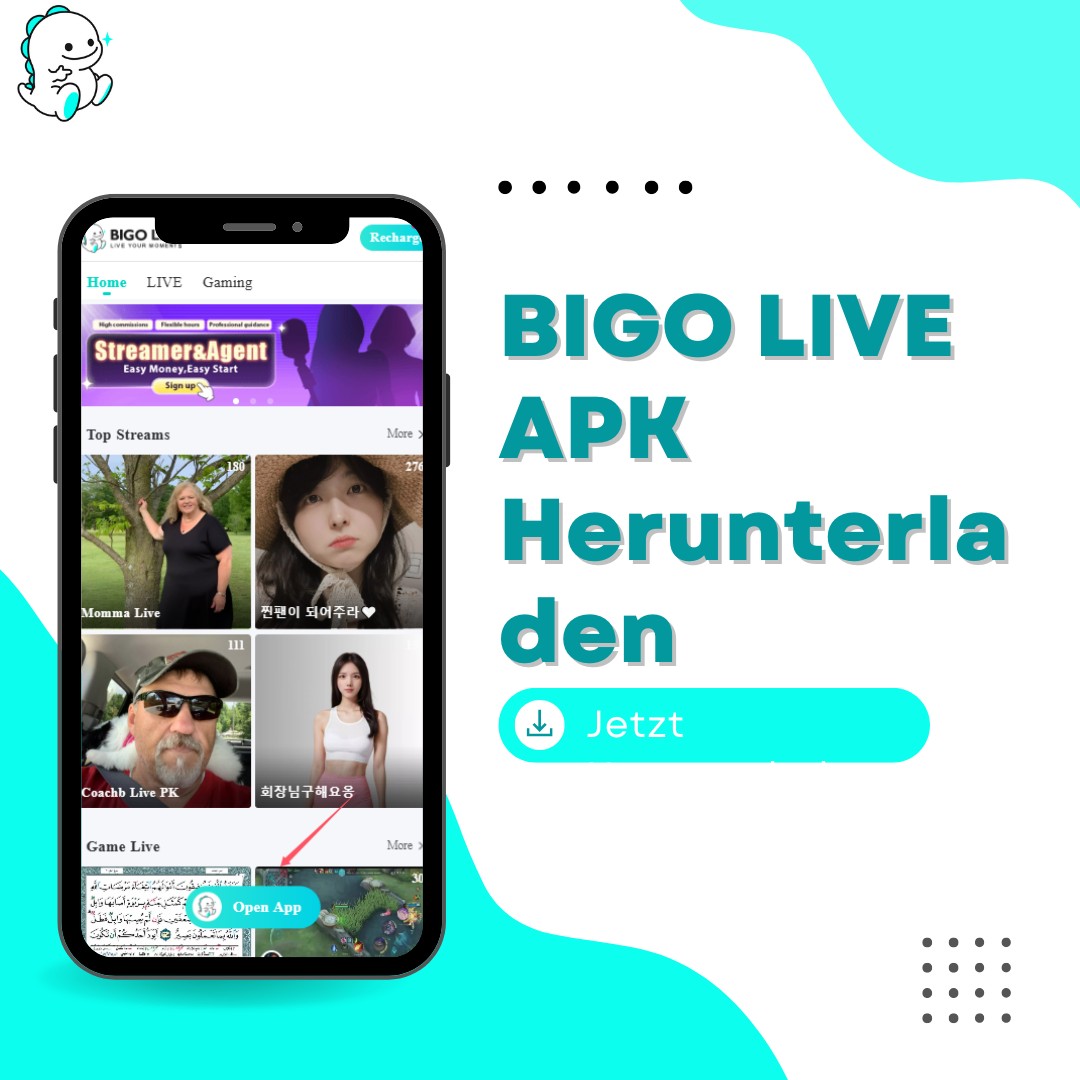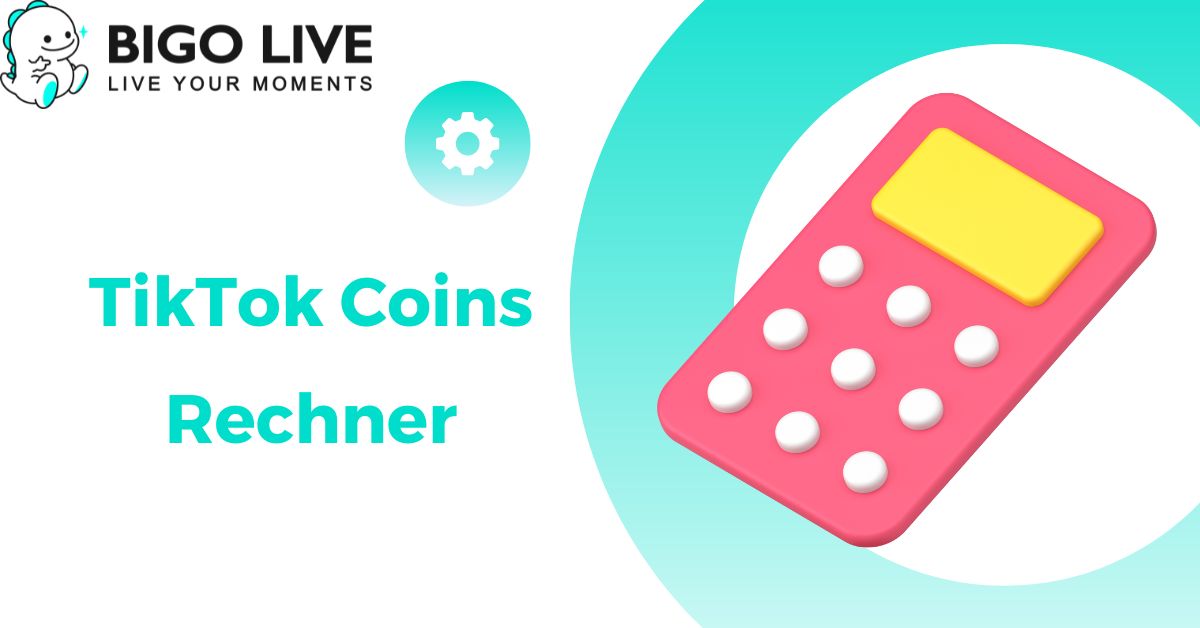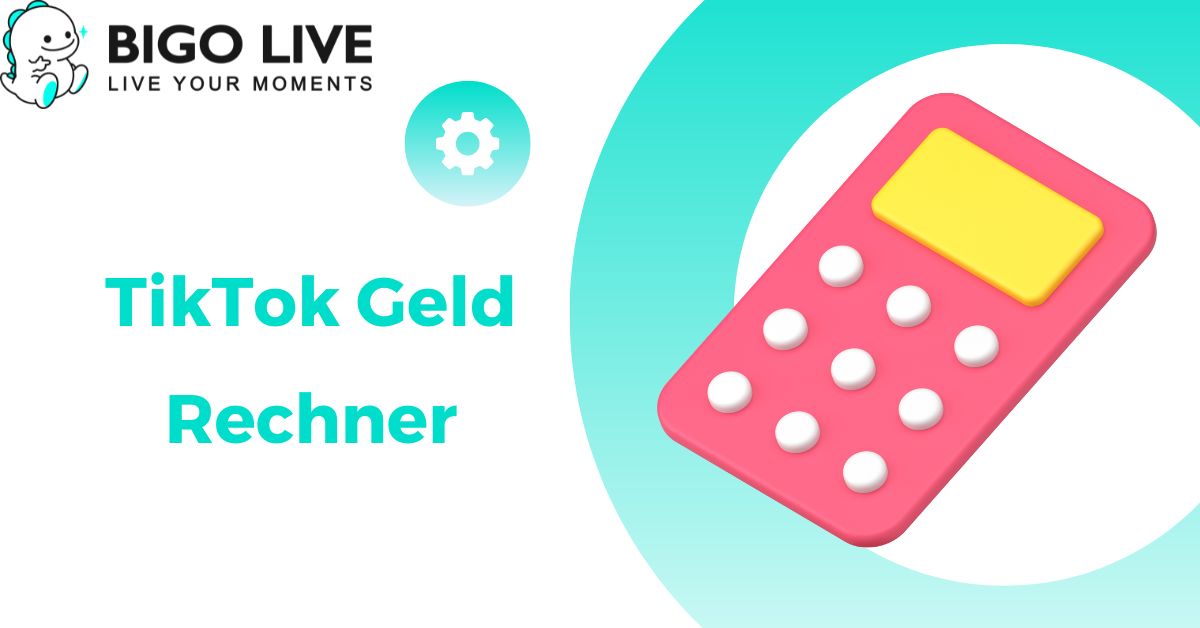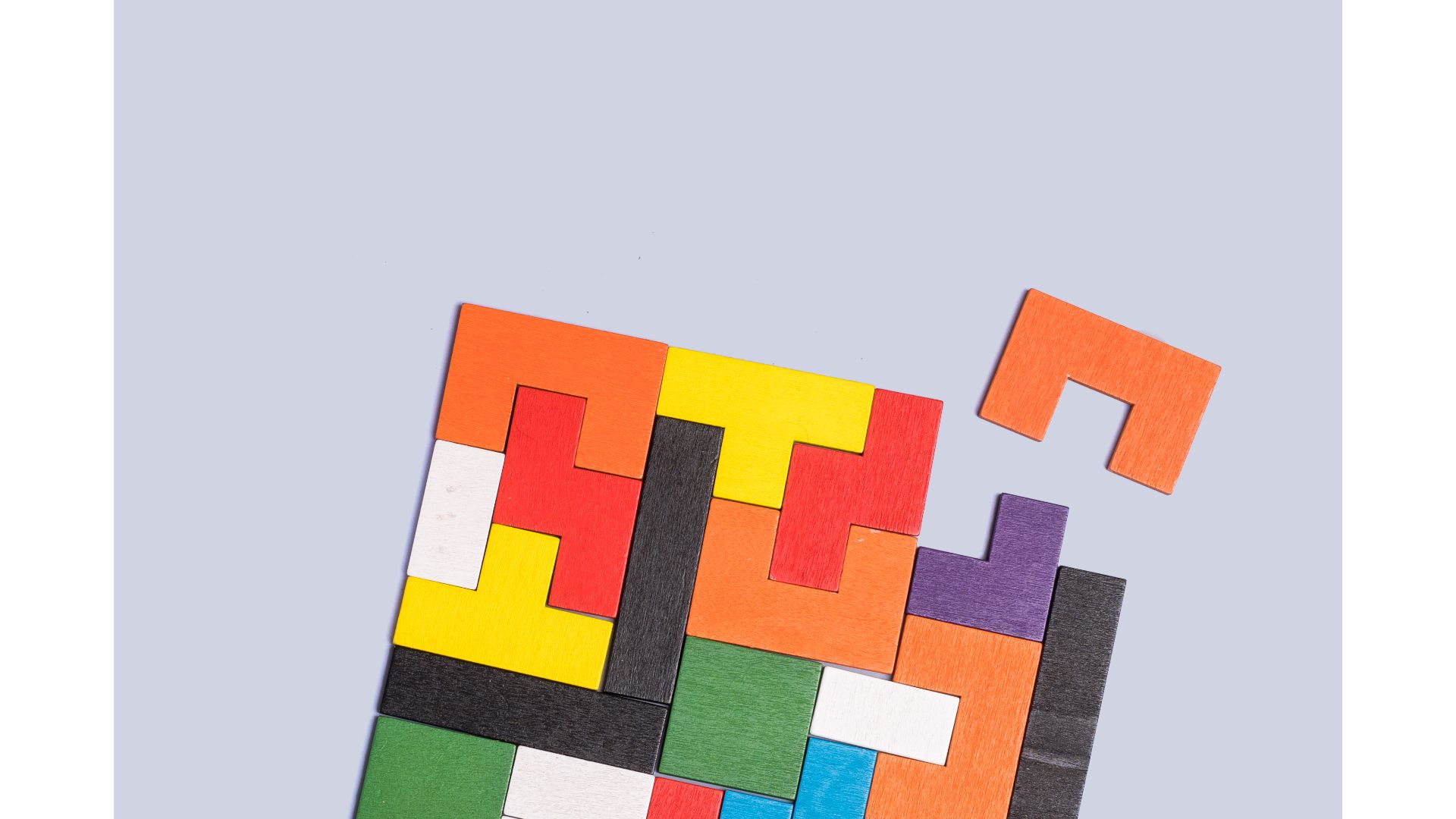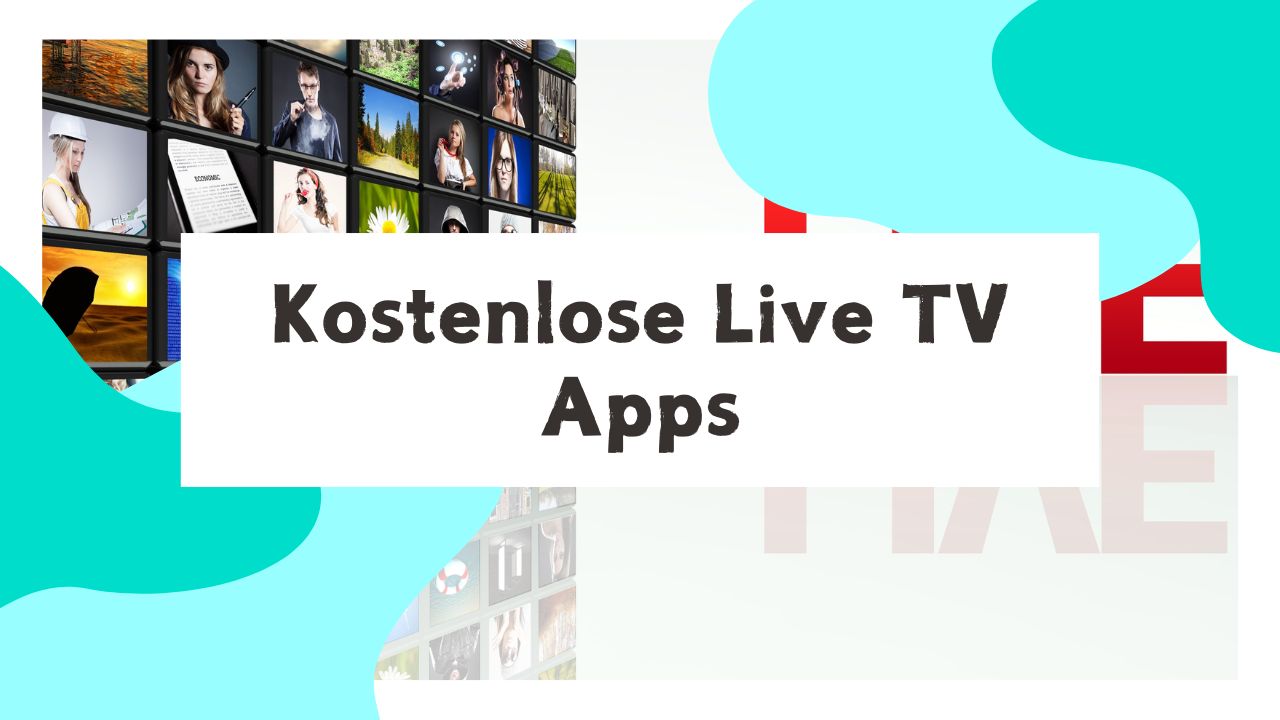Eine der beliebtesten Livestreaming-Plattformen, BIGO LIVE, hat 3D-Ganzkörper-Avatar für Begeisterter von Livestreaming eingeführt. Die Benutzer weltweit können mit der Funktion „Virtual Live“ ihre personalisierte 3D-Avatare erstellen. Sie können auch ihr Aussehen mit verschiedenen Frisuren, Gesichtszügen, Mode, Accessoires und vielem mehr anpassen. Die neue Avatare verkörperlichen die Kopfbewegungen und Gesichtsausdrücke der Benutzer, geben Ihnen so die Gelegenheit, auf unterhaltsame Weise mit Freunden zu interagieren oder Ihr reales Aussehen zu verbergen.
Hier finden Sie eine Schritt-für-Schritt-Anleitung zur Verwendung der Funktion „Virtual Live“ und zur Erstellung eines 3D-Avatars auf BIGO LIVE.
Schritt 1: Öffnen Sie BIGO LIVE und tippen Sie auf das Kamerasymbol unten in der Mitte der Startseite.
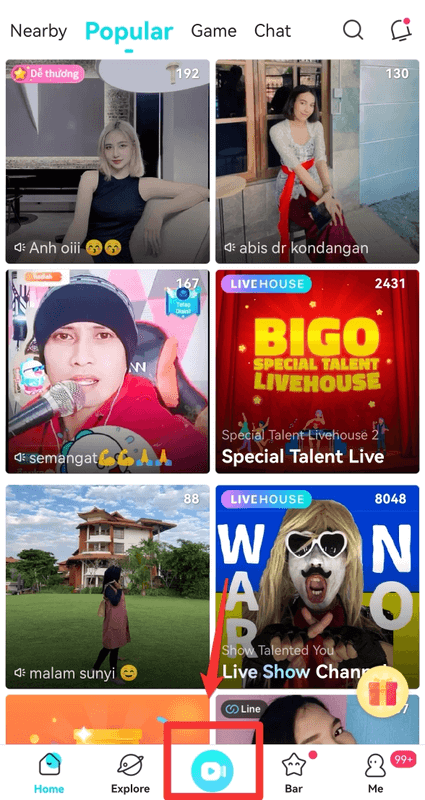
Schritt 2: Wischen Sie auf dem Bildschirm nach rechts und tippen Sie auf das Outfitsymbol in der unteren rechten Ecke des Kamerabildschirms von BIGO LIVE.

Schritt 3: Tippen Sie auf das Symbol auf der linken oberen Seite, um Ihren personalisierten 3D-Avatar zu erstellen.
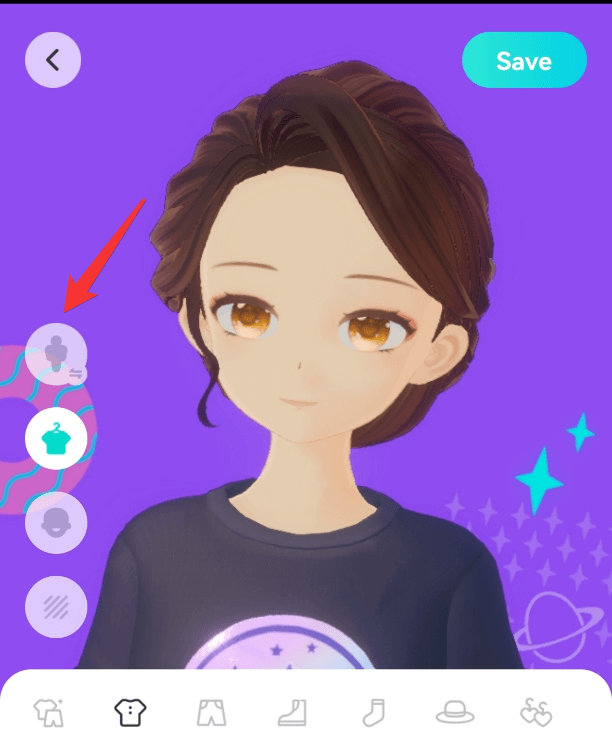
Schritt 4: Wenn Sie einen neuen Avatar erstellen möchten, können Sie auf einen vorgefertigt Avatar tippen und dann ihn bearbeiten.
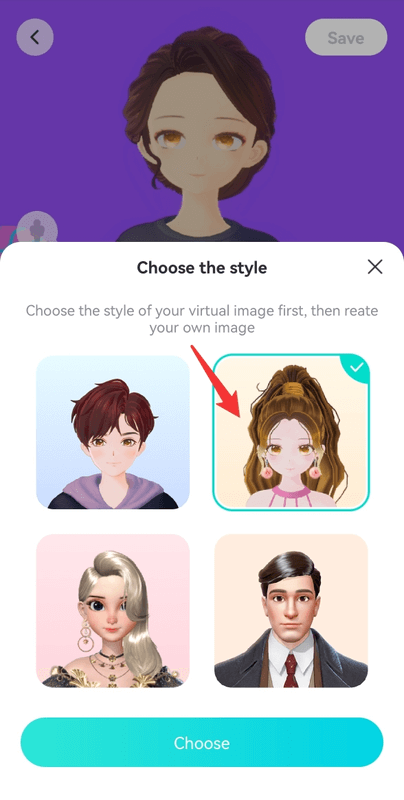
Schritt 5: Tippen Sie auf das Outfitsymbol auf der linken Seite, um verschiedene Outfits anzuprobieren. Sie können auch nach Ihrem tatsächlichen Outfit oder Ihren Wünschen verschiedene Oberteile, Unterteile, Schuhe und andere Kleidung auswählen.
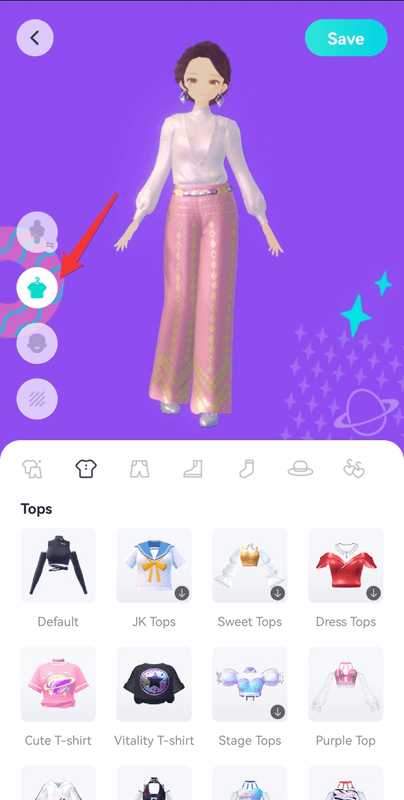
Hinweis: Sie können von oben nach unten wischen, um weitere vorgefertigt Outfits anzusehen.
Schritt 6: Tippen Sie auf das Gesichtssymbol. Durch das Tippen auf die Kategorien wie „Haare“, „Augen“ und „Augenbrauen“ usw. können Sie die verfügbaren Optionen für jede Kategorie ansehen und das Aussehen Ihres Avatars anpassen. Sobald Sie eine Kategorie ausgewählt haben, können Sie auf die verfügbaren Optionen tippen, um eine Vorschau auf Ihren Avatar zu erhalten.
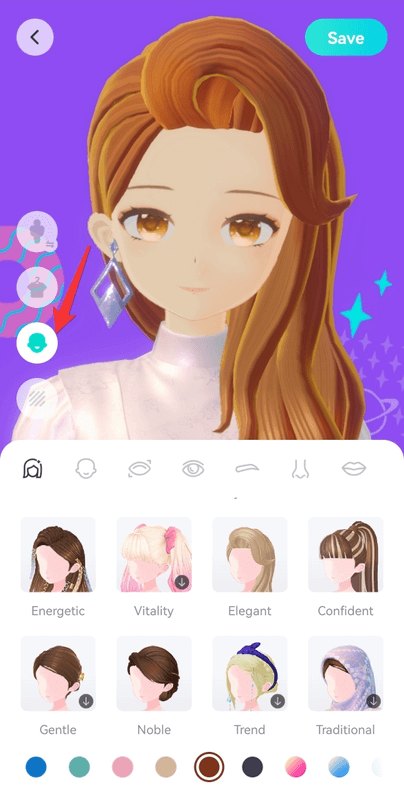
Schritt 7: Tippen Sie auf das untere Symbol und dann wählen Sie einen Hintergrund für Ihren 3D-Avatar aus.
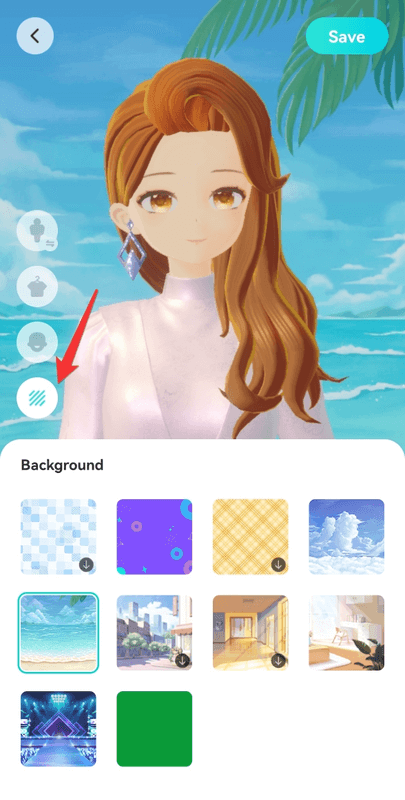
Schritt 8: Nachdem Sie mit der Erstellung Ihres personalisierten 3D-Avatars fertig sind, tippen Sie auf das Symbol „Save“ in der oberen rechten Ecke des Bildschirms und dann auf das Pfeilsymbol, um die Gestaltungsseite zu verlassen.
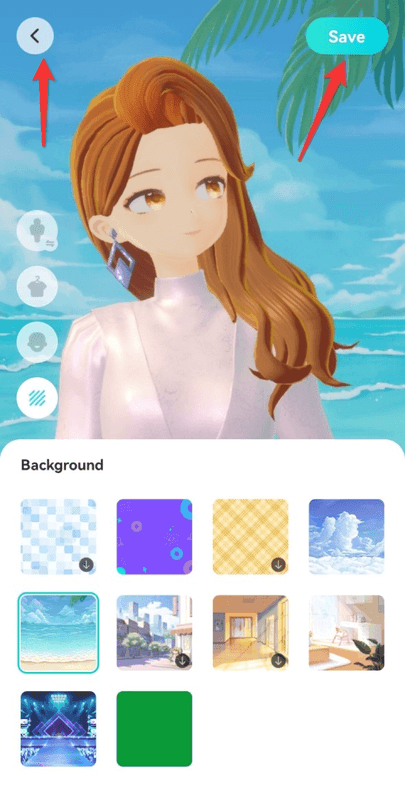
Herzlichen Glückwunsch! Sie haben Ihren Avatar erfolgreich erstellt! Ihr Avatar ist nun einsatzbereicht. Wenn Sie mit dem Livestreaming beginnen, wird er auf Ihrem Gesicht aktiviert.
Viel Spaß!